
Si vous êtes quelqu'un qui utilise Telegram pour rester en contact avec vos amis et collègues, vous voudrez peut-être profiter de l'une de ses fonctionnalités qui vous permet de planifier des conversations vocales à l'aide de l'application Telegram.
La possibilité de passer des appels vocaux fait partie intégrante de Telegram depuis des années et c'est une fonctionnalité que tout le monde attendrait d'une application de réseau social de nos jours. Mais Telegram a réussi à faire passer cette fonctionnalité au niveau supérieur en permettant à ses utilisateurs de la programmer. Cela peut s'avérer utile lorsque vous souhaitez planifier des réunions avec vos collègues et que vous souhaitez qu'ils soient prêts à une heure précise.
Cette fonctionnalité n'est actuellement disponible que pour les groupes et les chaînes. Mais si vous souhaitez l'essayer, lisez la suite car nous vous expliquerons comment planifier des conversations vocales sur Telegram à l'aide de votre iPhone ou iPad.
Comment planifier des chats vocaux sur Telegram
Avant de commencer, assurez-vous d'avoir mis à jour Telegram vers la dernière version. Notez que vous devrez être administrateur du groupe ou de la chaîne dont vous faites partie. Si vous êtes certain de répondre à ces exigences, suivez les étapes ci-dessous :
- Lancez l'application Telegram sur votre iPhone ou iPad et ouvrez le groupe ou le canal sur lequel vous souhaitez programmer un chat vocal. Appuyez sur le nom du groupe en haut pour continuer.
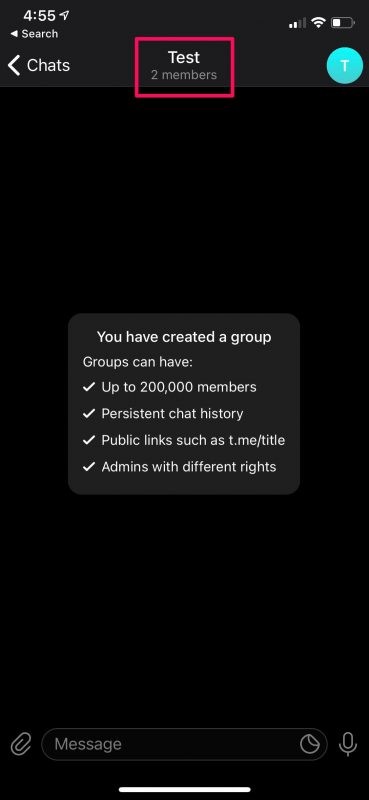
- Maintenant, appuyez sur l'option "Chat vocal" comme indiqué dans la capture d'écran ci-dessous.
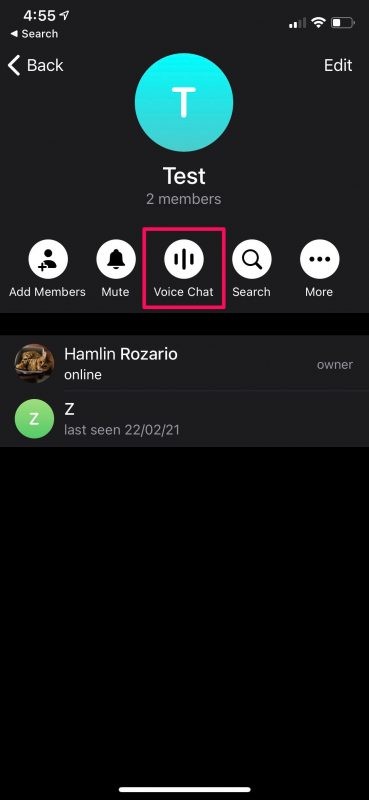
- Lorsque le menu contextuel apparaît, sélectionnez "Planifier un chat vocal".
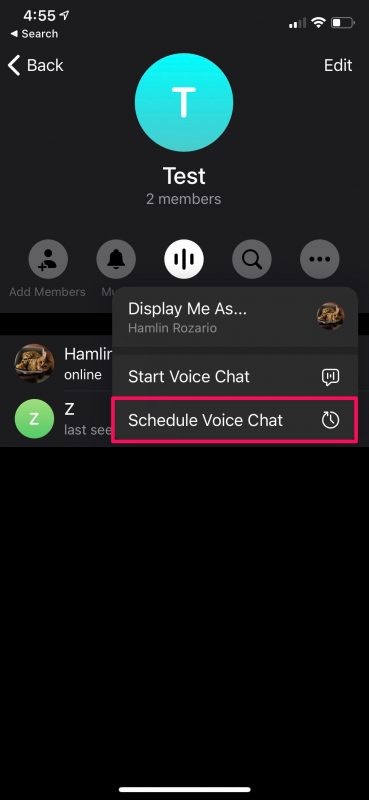
- Ceci affichera le menu suivant dans lequel vous pourrez définir la date et l'heure du chat vocal programmé.
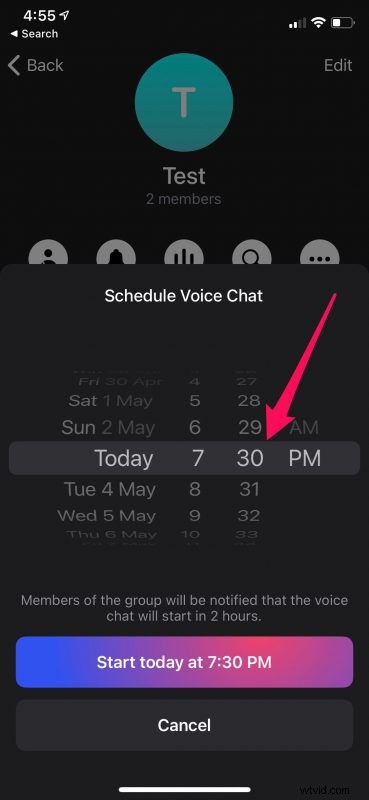
- Vous verrez un compte à rebours coloré sur votre écran. Si vous quittez ce menu, vous verrez toujours le compte à rebours en haut de votre discussion de groupe. Cependant, vous avez des options supplémentaires ici. Appuyez sur l'icône à trois points.
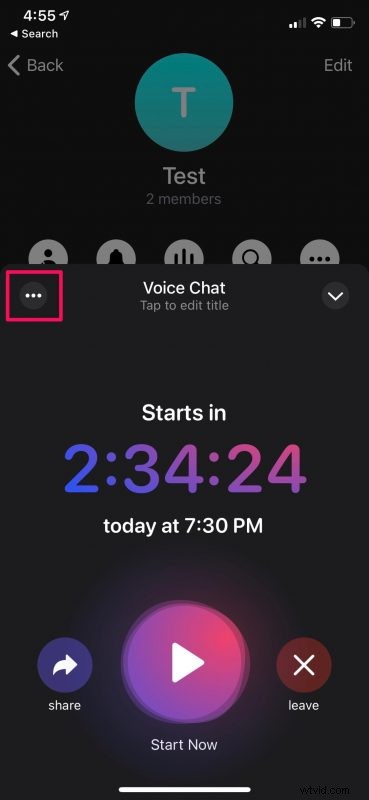
- Ici, vous trouverez la possibilité de changer le nom de votre chat vocal programmé. Vous pouvez l'appeler "réunion" ou n'importe quoi d'autre vraiment. Si vous changez d'avis et souhaitez annuler le chat vocal programmé, appuyez sur "Abandonner le chat vocal".
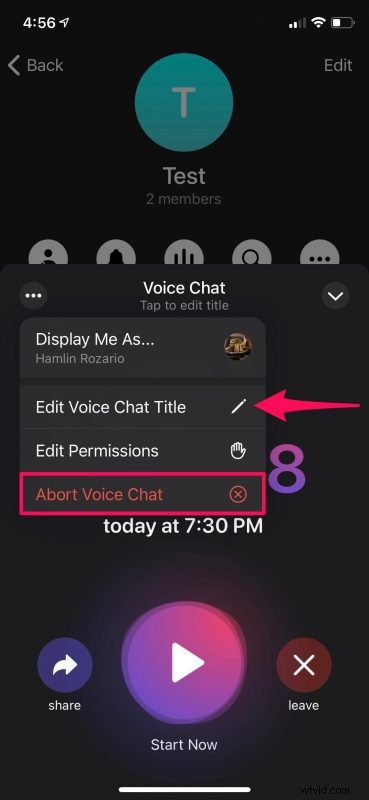
- Maintenant, vous obtiendrez une fenêtre contextuelle de confirmation. Choisissez "Abandonner" pour confirmer et annuler l'appel programmé. Vous pouvez également appuyer sur le bouton Quitter pour avoir la possibilité d'interrompre l'appel.
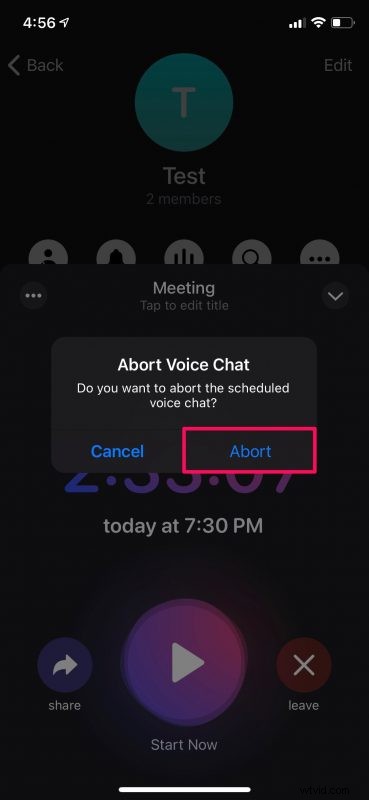
C'est tout ce que vous deviez savoir sur la planification de conversations vocales dans Telegram. Assez simple, non ?
Même si vous avez programmé un chat vocal, vous verrez toujours un gros bouton "Démarrer maintenant" pour remplacer l'heure programmée et commencer le chat vocal immédiatement. Cependant, seuls les administrateurs peuvent apporter des modifications au chat vocal programmé, alors gardez cela à l'esprit.
Si vous êtes trop occupé pour continuer à regarder le compte à rebours, vous pouvez appuyer sur le compte à rebours et choisir de définir un rappel afin d'être averti dès que le chat vocal commence.
Malheureusement, les appels vocaux programmés ne sont pas disponibles pour les conversations privées en tête-à-tête. Par conséquent, si vous ne faites pas partie d'un groupe ou d'un canal, vous ne pourrez pas utiliser cette fonctionnalité, du moins pour le moment.
Outre cette nouvelle fonctionnalité, Telegram a également apporté des modifications supplémentaires à la dernière mise à jour. Ils ont ajouté des mini-profils pour les discussions vocales de groupe afin de permettre aux utilisateurs d'avoir une meilleure idée de qui ils parlent sans quitter la fenêtre de discussion vocale. Ils ont également mis à jour les paiements vers la version 2.0 qui permet désormais aux vendeurs d'accepter les paiements par carte de crédit dans n'importe quel chat. Les acheteurs, d'autre part, ont la possibilité d'ajouter un pourboire lors d'un achat pour montrer leur appréciation.
J'espère que vous avez pu utiliser cette fonctionnalité pour organiser des réunions de travail et des rencontres en ligne depuis votre iPhone. Est-ce une fonctionnalité que vous utiliserez fréquemment ? Partagez avec nous vos premières impressions et laissez vos précieux commentaires dans la section des commentaires ci-dessous.
